发布时间:2022-01-10 17: 49: 23
FL Studio不仅是一款自带众多插件,而且还可以加载第三方插件的音乐处理软件。今天小编将给大家带来一款第三方插件Abstract Vox,相信通过这篇教程学会FL Studio人声处理,制作出抽象有趣的人声。
Abstract Vox插件就是我们俗称的抽象Vox插件,使用抽象Vox插件之前,我们需要下载并且安装,最后需要将插件加载到FL Studio软件。
抽象Vox插件加载方式:打开FL Studio,点击顶部菜单栏“选项”-“管理插件”,打开插件管理窗口。点击插件搜索路径添加按钮,选择需要加载抽象Vox插件路径(插件安装路径),加载抽象Vox插件如下所示。
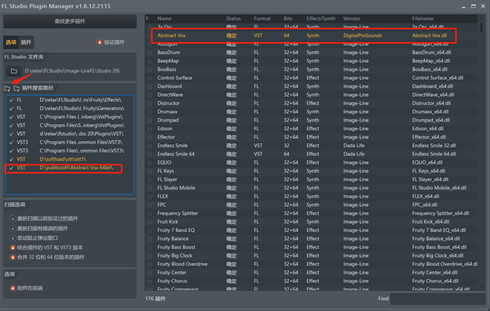
图1 加载插件
当我们基本完成了音乐创作,想让音乐变得更加抽象有趣,此时我们可以通过抽象Vox插件满足需求。
打开FL Studio通道机架窗口,再点击底部“+”按钮,选择“更多插件”进入选择发生器插件界面,双击“Abstract Vox”即可打开。可以看到“Abstract Vox”插件界面UI非常简洁。
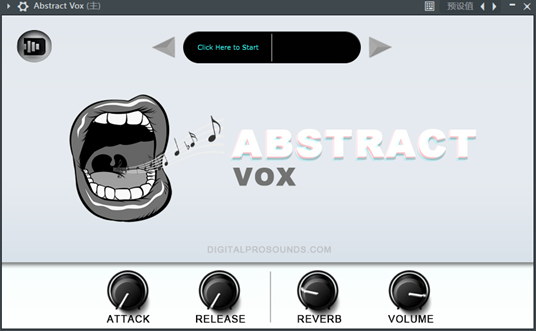
图2 添加发生器
通过使用这个插件选择不同的声音类型,并且简单调整参数,即可制作出抽象有趣的声音。比如可以制作出类似《茶山情歌》、《玲珑塔》等歌曲。
“Abstract Vox”插件界面有两个按钮,Factory按钮是音效工厂,All Voxs按钮是音效工厂选项框,提供了61种音效供选择。比如这里为了制作出《茶山情歌》抽象有趣音效,可以选择Vox20。
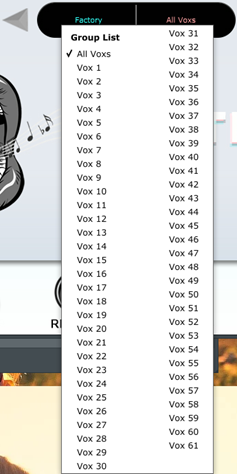
图3 音效选择
“Abstract Vox”插件界面底部是ATTACK、RELEASE、REVERB、VOLUME四个旋转按钮。
ATTACK(作用缓冲):达到阈值开始进行压缩前的缓冲时间;RELEASE(释放缓冲):低于阈值的不进行压缩给个缓冲时间;REVERB(混响):是用来模拟声音在一定空间中的反射效果;VOLUME(音量):调节声音音量。选择音效之后,可以通过调整这四个参数达到更好的效果。

图4 参数
三、小结
总结下,今天讲解的教程比较简单,主要是教大家如何使用第三方插件“Abstract Vox”制作抽象有趣的人声对人声进行处理,相信大家通过这篇教程大家能够创作出抽象有趣的歌曲。
作者:独行侠
展开阅读全文
︾